วิธีเพิ่มตามเดือนใน google ชีต (พร้อมตัวอย่าง)
บ่อยครั้ง คุณอาจต้องการรวมค่าของชุดข้อมูลบางชุดใน Google ชีตตามเดือน
ตัวอย่างทีละขั้นตอนต่อไปนี้แสดงวิธีการทำเช่นนี้
ขั้นตอนที่ 1: ป้อนข้อมูล
ขั้นแรก ให้ป้อนค่าจากชุดข้อมูลที่แสดงยอดขายรวมของผลิตภัณฑ์ในวันที่ต่างกัน:
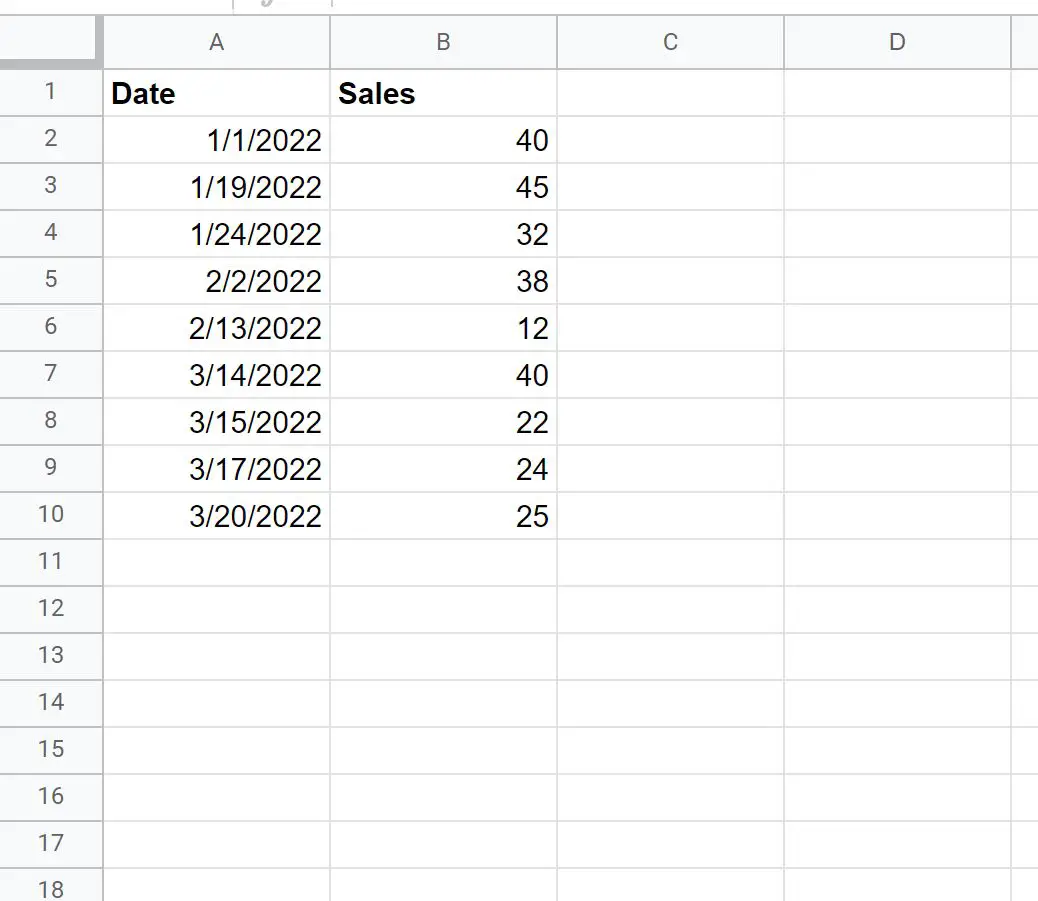
ขั้นตอนที่ 2: แยกเดือนออกจากวันที่
ต่อไป เราจำเป็นต้องใช้ฟังก์ชัน =MONTH() เพื่อแยกเดือนออกจากแต่ละวัน
ในตัวอย่างของเรา เราจะพิมพ์สูตรต่อไปนี้ในเซลล์ D2 :
=MONTH( A2 )
จากนั้นเราจะลากและเติมสูตรนี้ลงในแต่ละเซลล์ที่เหลือในคอลัมน์ D:
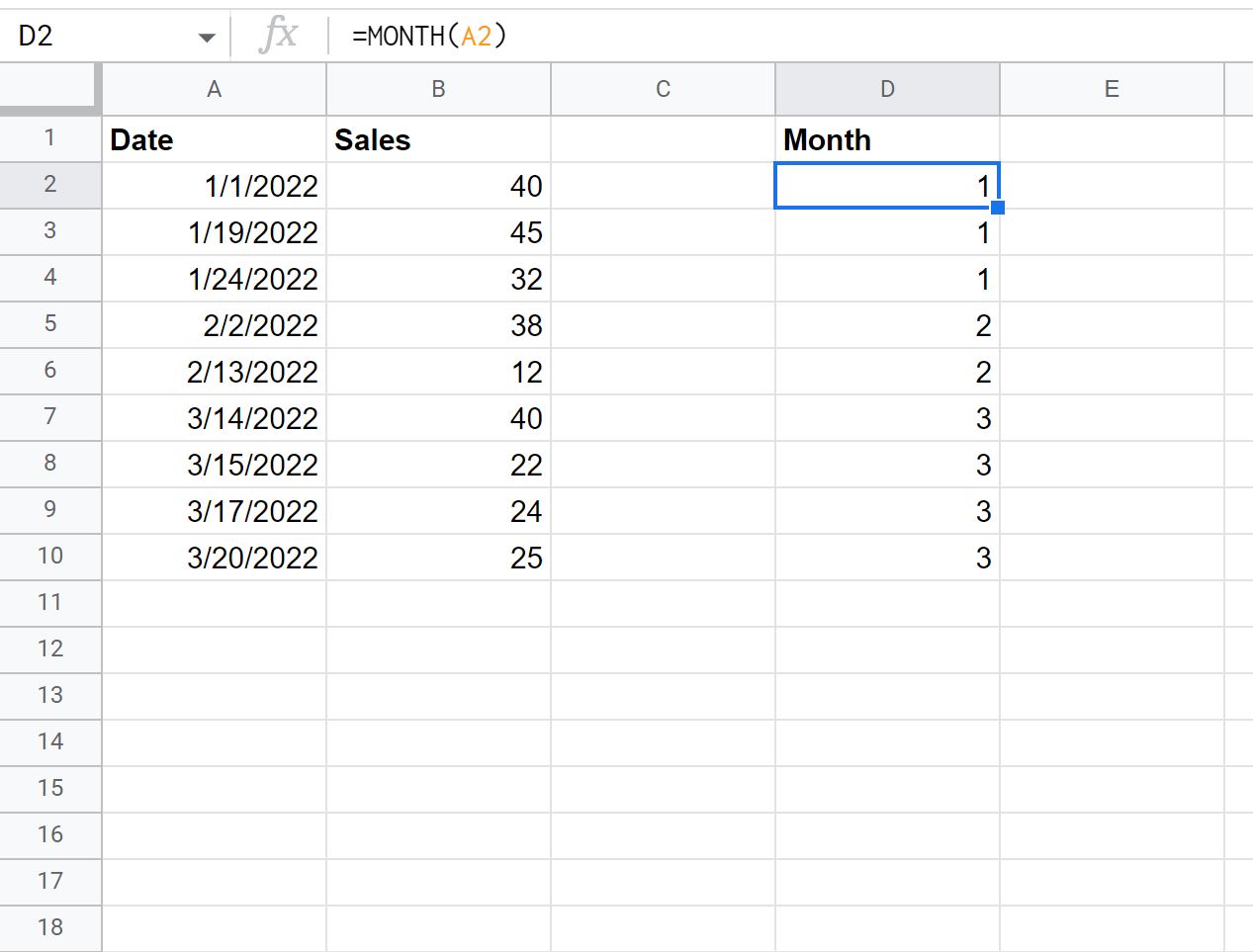
ขั้นตอนที่ 3: ค้นหาเดือนที่ไม่ซ้ำ
ต่อไป เราจำเป็นต้องใช้ฟังก์ชัน =UNIQUE() เพื่อสร้างรายการเดือนที่ไม่ซ้ำ
ในตัวอย่างของเรา เราจะพิมพ์สูตรต่อไปนี้ในเซลล์ F2 :
=SINGLE( D2:D10 )
สิ่งนี้จะสร้างรายการเดือนที่ไม่ซ้ำ:
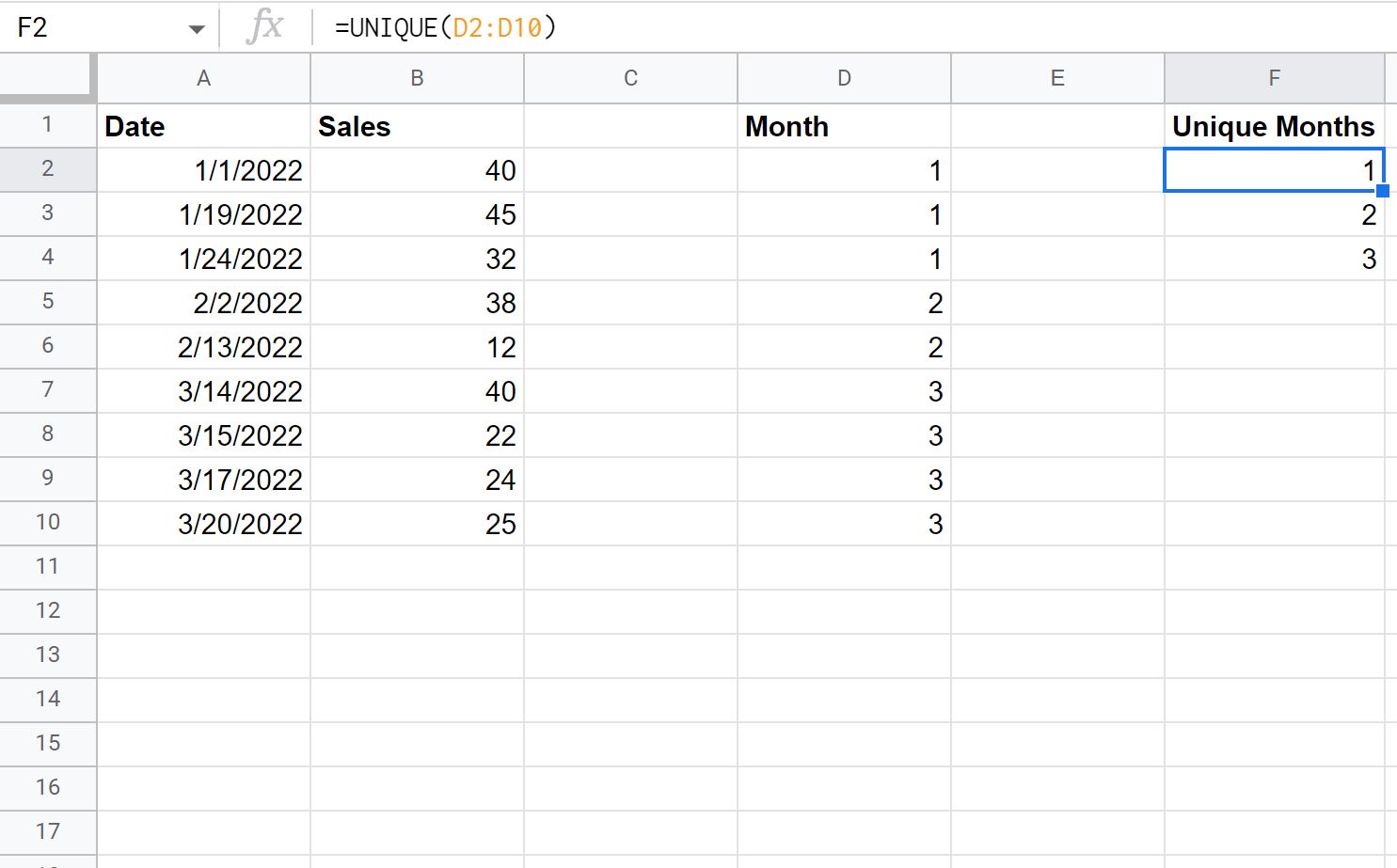
ขั้นตอนที่ 4: ค้นหาจำนวนเงินต่อเดือน
ต่อไป เราจะใช้ฟังก์ชัน SUMIF(range, criterion, sum_range) เพื่อค้นหาผลรวมของยอดขายในแต่ละเดือน
ในตัวอย่างของเรา เราจะพิมพ์สูตรต่อไปนี้ในเซลล์ G2 :
=SUMIF( $D$2:$D$10 , F2 , $B$2:$B$10 )
จากนั้นเราจะลากและเติมสูตรนี้ลงในเซลล์ที่เหลือในคอลัมน์ G:
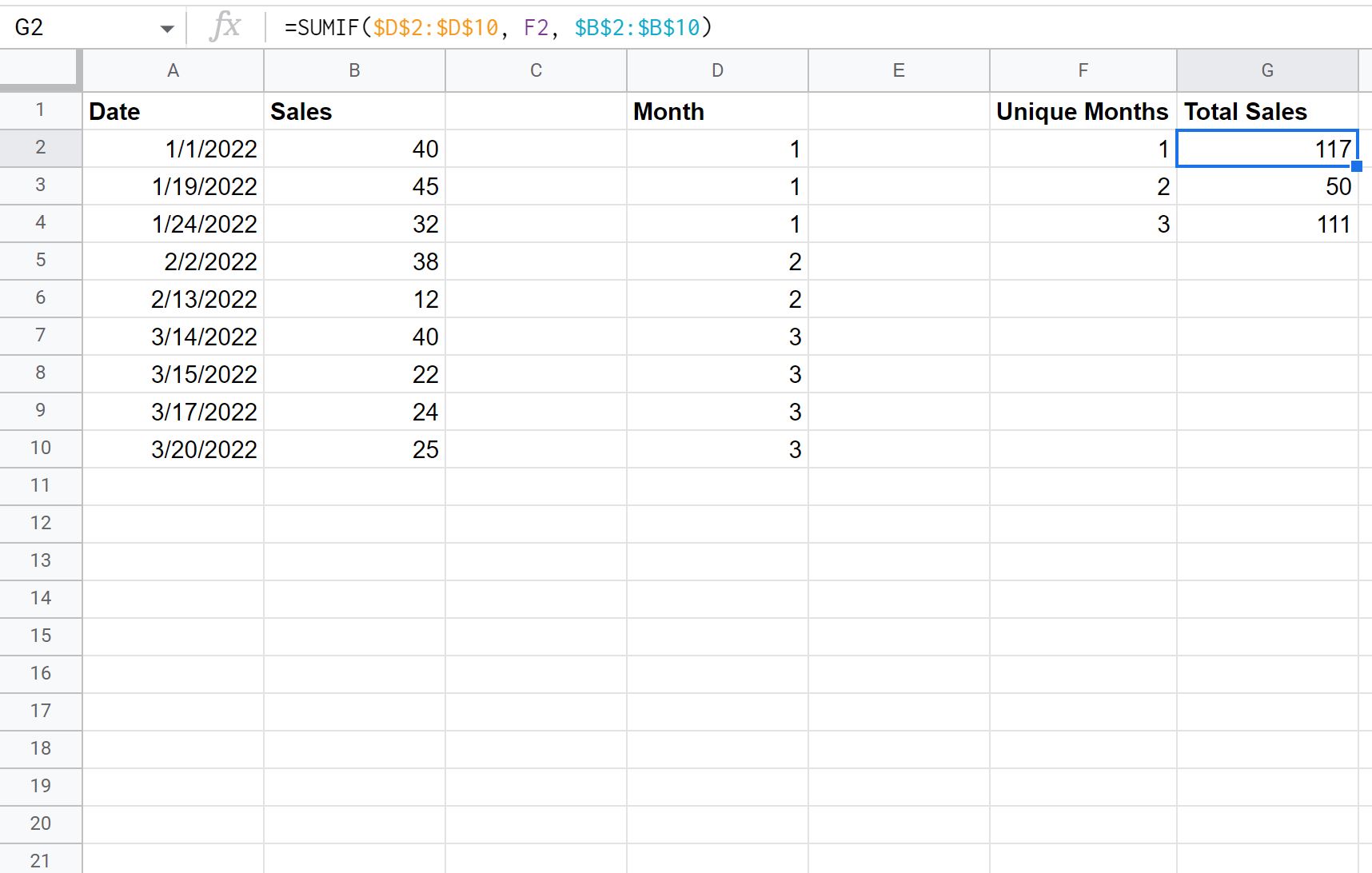
สิ่งนี้บอกเรา:
- มียอดขายรวม 117 รายการในเดือนมกราคม
- มียอดขายรวม 50 รายการในเดือนกุมภาพันธ์
- มียอดขายรวม 111 รายการในเดือนมีนาคม
แหล่งข้อมูลเพิ่มเติม
บทแนะนำต่อไปนี้จะอธิบายวิธีทำงานทั่วไปอื่นๆ ใน Google ชีต
วิธีคำนวณสรุปห้าหลักใน Google ชีต
วิธีใช้ SUMIF มีอยู่ใน Google ชีต